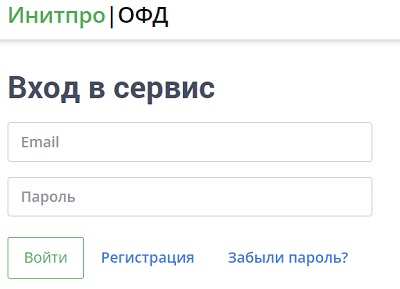Как создать личный кабинет на сайте Инитпро ОФД

Федеральным законодательством было введено дополнительное звено в цепь взаимодействия между налогоплательщиками и налоговыми структурами. Это интерактивная платформа Инитпро ОФД. Благодаря сервису информация передается в ФНС с помощью использования зашифрованного канала связи, предоставленного системой маркировки «Честный знак». Это обеспечивает безопасность процедуры. Воспользоваться всеми опциями платформы Инитпро ОФД можно с помощью личного кабинета.
Содержание
Регистрация личного кабинета
Чтобы начать работать в персональном профиле Инитпро ОФД, нужно пройти процедуру регистрации:
- На главной странице портала (ofd-initpro.ru) нажать на клавишу «Личный кабинет» либо «Подключиться».
- Заполнить анкету, указав в ней необходимые сведения о себе, а также адрес электронной почты и телефонный номер.
- Нажать на кнопку «Далее».
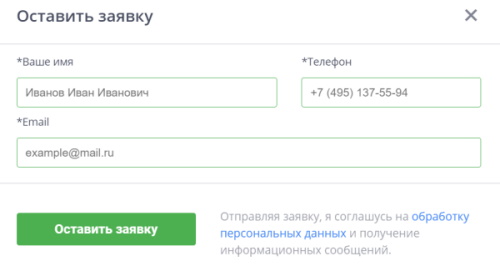
- На указанную электронную почту придет уведомление, содержащее ссылку, которая поможет подтвердить электронный адрес.
- Перейти по ссылке, полученной в уведомлении. Системой будут сгенерированы реквизиты логина и пароля для авторизации в личном кабинете. Они придут на электронный адрес.
- Кликнуть по кнопке «Войти».
- Чтобы продолжить работу, требуется подтверждение своего мобильного номера с помощью введения одноразового пароля, полученного в виде SMS‑сообщения.
- Ввести пароль и кликнуть по надписи «Войти».
- На сайте откроется основная страница персонального аккаунта. Чтобы завершить регистрационную процедуру, нужно ввести сведения о компании, затем согласиться с договором-офертой относительно обработки фискальной информации.
Важно! Когда регистрация будет окончена, система перенаправит пользователя во вкладку «Управление». Там может быть добавлена первая касса.
Вход в личный кабинет
По завершении регистрации, чтобы войти в персональный профиль, необходимо выполнить такие действия:
- На главной странице Инитпро ОФД (ofd-initpro.ru) нажать кнопку «Личный кабинет».
- После этого в открывшейся форме входа требуется ввести логин (адрес электронной почты) и реквизиты пароля, полученные в ходе прохождения регистрационной процедуры.
- Затем нажать на надпись «Войти».
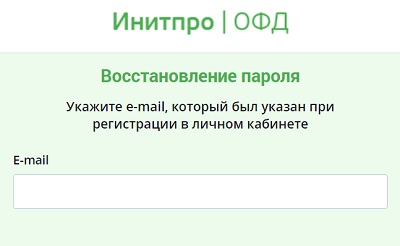
Восстановление пароля
Если пароль был потерян, его можно восстановить. Для этого нужно следовать такой инструкции:
- Нажать на кнопку «Забыли пароль?».
- На открывшейся странице указать электронную почту, используемую во время регистрации.
- Затем кликнуть по клавише «Далее».
- Спустя некоторое время на электронный адрес придёт ссылка, по которой нужно перейти, чтобы подтвердить смену идентификационных реквизитов.
- Системой будет сгенерирован другой пароль и отправлен на вашу электронную почту.
Изменение персональных данных
Если требуется внести изменения в сведения о себе в личном кабинете, надо перейти в раздел «Персональные данные». Здесь нужно нажать на кнопку с надписью «Изменить данные». Самостоятельно можно редактировать только ФИО.
Важно! Адрес электронной почты менять нельзя. Для смены телефонного номера придётся обратиться непосредственно в отделение, взяв с собой документ для подтверждения личности.
Для вступления в силу внесенных изменений нужно кликнуть по надписи «Сохранить».
Как присоединиться к договору ОФД
Чтобы подключить договор Инитпро ОФД, нужно выбрать категорию соискателя и указать ИНН компании. В случае, когда информация, загруженная системой, автоматически ошибочна, рекомендуется кликнуть по ссылке «Если данные указаны неверно, измените их». Затем введите информацию самостоятельно. В случае несовпадения юридического адреса с адресом корреспонденции надо убрать отметку возле соответствующей надписи и записать адрес самостоятельно.
Далее требуется подтвердить предоставленную информацию и согласиться на обработку фискальной информации, поставив отметку в окошке возле соответствующей вкладки. Затем кликните по клавише «Далее», чтобы войти в персональный профиль.
Как изменить реквизиты договора
Чтобы редактировать договор, нужно следовать такому алгоритму:
- Перейти во вкладку «Документы», а потом в подпункт «Договоры».
- Далее обратиться к карточке договора и в открывшейся форме нажать на надпись «Изменить реквизиты договора».
- В редакционной форме внести необходимые изменения и нажать «Далее».
- Потом проверить указанную информацию и кликнуть по кнопке «Далее». После этого запрос будет отправлен для рассмотрения специалисту.

Как расторгнуть договор с Инитпро ОФД
Чтобы расторгнуть договор, надо в разделе «Документы» перейти в подпункт «Договоры». В карте договора требуется нажать на надпись «Расторгнуть договор». Нужно выбрать, каким способом будет подписана заявка: с помощью ЭЦП либо бумажного заявления. Потом следует кликнуть по ссылке «Скачать заявление» для ознакомления с ним.
В случае выбора для подписания ЭЦП необходимо:
- Нажать на клавишу «Подписать» и в открывшемся окне поставить цифровую подпись. Программой будет проверено, исправно ли работают все установленные компоненты.
- По завершении процесса подписания можно закачать подписанный документ.
- Нажать на надпись «Расторгнуть договор» для подтверждения операции.
В случае выбора бумажного заявления процедура расторжения договора проходит иначе. Нужно ознакомиться с заявкой, подписать её и отправить оригинал в офис по почте. Когда заявление будет получено адресатом, менеджер займется его рассмотрением.
- Как активировать карту Уралсиб банка - 15.05.2023
- Как получить карту МИР от Тинькофф - 15.05.2023
- Как получить карту моментум от Сбербанка в 2023 году - 15.05.2023